Jak skopiować arkusz roboczy na koniec skoroszytu w programie Excel?
W tym artykule przedstawiono metody kopiowania określonego arkusza na koniec skoroszytu w programie Excel. Wykonaj następujące czynności.
Skopiuj bieżący arkusz na koniec skoroszytu za pomocą funkcji Przenieś lub Kopiuj
Skopiuj bieżący arkusz na koniec skoroszytu z kodem VBA
Skopiuj określone / wiele arkuszy roboczych na koniec skoroszytu za pomocą Kutools for Excel
Skopiuj bieżący arkusz na koniec skoroszytu za pomocą funkcji Przenieś lub Kopiuj
Możesz skopiować bieżący arkusz na koniec skoroszytu za pomocą funkcji Przenieś lub Kopiuj.
1. Przejdź do arkusza, który chcesz skopiować na koniec skoroszytu, kliknij prawym przyciskiem myszy kartę arkusza, a następnie kliknij Przenieś lub skopiuj z menu kontekstowego. Zobacz zrzut ekranu:

2. w Przenieś lub skopiuj okno dialogowe, wybierz (przejdź do końca) Przed arkuszem i zaznacz Utwórz kopię a następnie kliknij OK przycisk. Zobacz zrzut ekranu:

Następnie aktualny arkusz roboczy jest kopiowany i umieszczany na końcu bieżącego skoroszytu.
Skopiuj bieżący arkusz na koniec skoroszytu z kodem VBA
Możesz również użyć kodu VBA do natychmiastowego skopiowania bieżącego arkusza na koniec skoroszytu.
1. Przejdź do arkusza, który chcesz skopiować na koniec skoroszytu, a następnie naciśnij inny + F11 otworzyć Microsoft Visual Basic for Applications okno.
2. w Microsoft Visual Basic for Applications okno, kliknij wstawka > Moduł. Następnie skopiuj i wklej poniższy kod do okna modułu.
Kod VBA: Skopiuj bieżący arkusz na koniec skoroszytu
Sub Sample()
ActiveSheet.Copy , Sheets(Sheets.Count)
ActiveSheet.Name = "copied sheet"
End SubNote: W kodzie „skopiowany arkusz” to nazwa nowego arkusza po skopiowaniu. Zmień to w zależności od potrzeb.
3. wciśnij F5 klucz do uruchomienia kodu. Następnie bieżący arkusz zostanie skopiowany na koniec skoroszytu.
Skopiuj określony / wiele arkuszy roboczych na koniec skoroszytu za pomocą Kutools for Excel
Połączenia Skopiuj wiele arkuszy roboczych użyteczność Kutools dla programu Excel może pomóc w kopiowaniu określonych arkuszy raz lub wiele razy w programie Excel.
Przed złożeniem wniosku Kutools dla programu ExcelProszę pobierz i zainstaluj najpierw.
1. kliknij Kutools Plus > Ćwiczenie > Kopiuj arkusze.

2. w Skopiuj wiele arkuszy roboczych w oknie dialogowym, musisz:
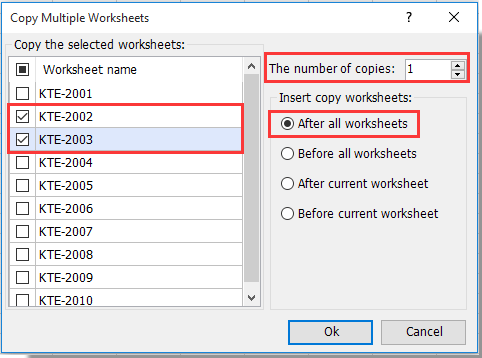
3. Następnie pojawi się okno dialogowe z informacją, ile arkuszy zostało pomyślnie skopiowanych, kliknij OK przycisk, aby go zamknąć.
Teraz wybrane arkusze są kopiowane na koniec skoroszytu.
Jeśli chcesz mieć bezpłatną wersję próbną (30 dni) tego narzędzia, kliknij, aby go pobrać, a następnie przejdź do wykonania operacji zgodnie z powyższymi krokami.
Najlepsze narzędzia biurowe
Zwiększ swoje umiejętności Excela dzięki Kutools for Excel i doświadcz wydajności jak nigdy dotąd. Kutools dla programu Excel oferuje ponad 300 zaawansowanych funkcji zwiększających produktywność i oszczędzających czas. Kliknij tutaj, aby uzyskać funkcję, której najbardziej potrzebujesz...

Karta Office wprowadza interfejs z zakładkami do pakietu Office i znacznie ułatwia pracę
- Włącz edycję i czytanie na kartach w programach Word, Excel, PowerPoint, Publisher, Access, Visio i Project.
- Otwieraj i twórz wiele dokumentów w nowych kartach tego samego okna, a nie w nowych oknach.
- Zwiększa produktywność o 50% i redukuje setki kliknięć myszką każdego dnia!
